Belge “Perakende satışlara ilişkin rapor. “Perakende Satış Raporu Raporu” belgesi
Perakende satış raporu ile işlerinizi kolaylaştırabilirsiniz. Kontur.Market'ten 1C'ye gönderilecek ve oraya aktarılacak fiyatları ve miktarları da dahil olmak üzere satılan malların listesi. Sonuç olarak muhasebe süreci daha verimli hale gelecektir.
Kimler faydalanabilir?
Hizmetlerin ortak çalışmasını ayarlamak için şunları yapmanız gerekir:
- kullanmak ;
- Kontur.Market'in yazarkasa modülünü indirin;
- kullanmak 1C: Kurumsal 8.x aşağıdaki yapılandırmalardan birinde: Kurumsal Muhasebe 3.0, Üretim Kurumsal Yönetimi 1.3, Entegre Otomasyon 1.2.
Raporu indirme prosedürü:
- 1C menüsünde “ Dosya» öğeyi seç « Açık»:
- Dosya listesinden Contour.Market_Demo.epf'i seçin:

- Dönemin başlangıç ve bitiş tarihlerini seçin ve ardından " Güncelleme»:

- Dönemin her gününe ait satış bilgileri yüklenecektir. Bunlardan birine tıklayarak o güne ait satış verilerini aşağıda görebilirsiniz:

- En soldaki iki sütun ürün adını içerir. Üstelik ilk başta isim alınıyor 1C isimlendirmesinden ve ikincisinde - Contour.Market'tan(Bu isim kasadan alınmış ve makbuzun üzerine basılmıştır). Buna göre her zaman çakışmayacaklar. Böyle bir tutarsızlık tespit edilirse hücre boş kalacak ve kırmızı renkle vurgulanacaktır. Üzerine tıkladığınızda bir isim listesi görünecektir:

- En uygun ürün adını seçmeniz gerekiyor:

- Bu ad vurgulanan alana yerleştirilecektir. Diğer eksik ayrıntılar da benzer şekilde doldurulur:

- Her şey hazır olduğunda " 1C'de bir belge oluşturun" Sistem raporu indirecek ve oluşturulduğunu gösterecektir:

Manuel satış noktası veya NTT aracılığıyla perakende satışların özellikleri (1C'deki perakende satış noktası türleri için makaleye bakın), bu durumda satışları doğrudan programa kaydetmenin mümkün olmamasıdır. Zaten tamamlanmış satışlarla ilgili bilgiler bilgi tabanına girilir - sözde "ölümünden sonra" kayıtlar tutulur.
"1C: Trade Management 8" (rev. 11.3)'de NTT aracılığıyla satışların muhasebeleştirilmesi için iki seçenek vardır - manuel ve envanter sonuçlarına dayalı. Şimdi ilk seçeneği ele alacağız. Makalede perakende satışların envanter sonuçlarına göre kaydedilmesi anlatılmaktadır.
1C'de, bir perakende satış noktasından mal satışını ve kasadaki para girişini yansıtmak için “Perakende Satış Raporu” adı verilen bir belge kullanılır.
İlgili belge günlüğünü açalım.
Satış / Perakende Satış / Perakende Satış Raporları
“KKM yazar kasa” alanında satışın yapıldığı otomatik olmayan satış mağazasının otonom yazar kasa yazar kasasını seçin.
Önemli. “Perakende Satış Raporu” belgesinin manuel olarak oluşturulması ancak “KKM Yazarkasa” alanında ilgili yevmiyede “Otonom Yazarkasa” tipinde bir yazarkasa seçilmiş olması durumunda mümkündür.
“Oluştur” butonuna tıklayarak “Perakende Satış Raporu” oluşturalım. Yeni belgede yazar kasa yazarkasa ve ona bağlı perakende mağaza zaten otomatik olarak doldurulmuştur (ikincisi değiştirilemez).
“Ürünler” sekmesinde manuel olarak satır ekleyerek (“Ekle” butonu) veya seçerek (“Doldur - Ürünleri Seç” butonu) satılan ürünleri gireceğiz. Lütfen ürün fiyatının da otomatik olarak doldurulduğunu ve düzenlenemeyeceğini unutmayın (fiyat mağazaya bağlı olduğundan).
Program, "Müşteri" sütununa iş ortağı dizininden önceden tanımlanmış bir öğe ekledi - "Perakende alıcı"; değiştirilmemelidir.

Belge, mal satışının yanı sıra, satılan mallara ilişkin ödeme makbuzunu da yansıtmayı amaçlamaktadır. Başka bir ödeme yöntemi kaydedilmemişse, program ödemenin nakit olarak alındığını "düşünür" ve "Perakende Satış Raporu" yapılırken paranın girişini içinde belirtilen kasaya kaydeder.
“Perakende Satış Raporu” belgesi, ödeme kartları, hediye çekleri, bonus puanlarla yapılan ödemeleri kaydetmenize ve tahakkuk eden bonusları yansıtmanıza olanak tanır. Bunun için ilgili sekmeler sağlanmıştır. Bu olasılıklardan bazıları sonraki makalelerde tartışılacaktır.
“Perakende Satış Raporu” dokümanını çalıştıralım. Bundan sonra, "Belge Hareketleri" butonuna tıklayarak, kasalara göre hareketleri - depolardaki mallar, serbest bakiyeler, kasa kasaları ve diğerleri - görebilirsiniz.
KKM'nin kasasındaki nakit raporu
Perakende satış tamamlandıktan sonra kasada para olup olmadığını bir raporla doğrulayacağız.
Satış / Satış raporları / Perakende satışlar / Yazar kasalar
Yazarkasamız hakkında bir rapor oluşturacağız. Satışlardan elde edilen fonların kasaya alınması yansıtılır.
Yazar kasa yazar kasasından kurumsal kasaya para transferi
Perakende satışlar sırasında alınan ve otonom yazarkasa kutusunda bulunan nakit, işletmenin veznesine aktarılmalıdır. Bu işlem 1C'de “Nakit makbuz emri” belgesi kullanılarak resmileştirilmiştir.
İlgili dergiyi açalım.
Hazine / Kasa / Kasa emirlerinin alınması“Yazar kasadan makbuz” işlem türüyle yeni bir belge oluşturalım.
Oluşturulan belgede, "Temel" sekmesinde, "Kasiyer" alanında, paranın alıcısını - şirketin kasasını (sipariş günlüğünde kasa belirtilmişse, o zaman yeni bir sipariş oluştururken) belirtiriz. otomatik olarak doldurulur). “KKM kasa” alanında paranın geldiği KKM'yi seçin.
Tutar manuel olarak girilmelidir.
Önemli. Kuruluş KDV mükellefi ise, kasadan kasadan makbuz için kasa makbuzu siparişinde, makbuz tutarına ek olarak KDV tutarını manuel olarak girmeniz gerekir.
Fiş siparişini yazdırmak için “Yazdır” sekmesinde detayları belirtmeyi unutmayın.
Belgeyi doldurduktan sonra işleme koyacağız.
Şimdi kasa raporunu kasadaki kasada yeniden biçimlendirirseniz, hem satışlardan elde edilen makbuzları hem de kasa makinesinden para çıkışını "Perakende gelirinin alınması" sütununda yansıtacaktır.
Nakit beyanı
Kasanın kasasından işletmenin kasa kasasına paranın hareketi “Kasa Tablosu” raporunda görülebilir. Bu raporu açalım.
Hazine / Hazine raporları / Nakit beyanıKuruluşumuzla ilgili bir rapor oluşturacağız. Varsayılan olarak raporlar yönetim muhasebesi para biriminde (örneğimizde ABD doları) oluşturulur. Rapor nakit hareketini yansıtıyor: yazarkasa yazarkasasından makbuz ve mahsuplar, işletmenin kasa masasına makbuz.
"Perakende Satış Raporu" belgesinin perakende ticaretteki satışları yansıtması amaçlanmıştır.
"Perakende satış raporu", "Depodaki malların envanteri", "Perakende gelirinin alınmasıyla eşzamanlı olarak satışların yansıması" (depo tipi "Toptan satış" veya "Perakende"), "Yansıması" belgesi esas alınarak girilebilir. önceden kabul edilen gelire dayalı satışlar" ("Manuel satış noktası" manzaralı depo).
1C: Muhasebe 8 programında "Perakende" görünümüyle bir toptan satış deposundan veya depodan perakende satışları yansıtmak için aşağıdaki adımları izleyin (Şekil 1):
- Menü: Satış – Satış–Perakende satış raporları.
- "Rapor Et" düğmesini tıklayın ve ardından "Perakende mağaza" veya "Manuel satış noktası" seçeneğini seçin. Bir kuruluş perakende satışları otomatik bir satış noktası aracılığıyla gerçekleştiriyorsa, teknik destek veya ticari faaliyetlerin özellikleri, daha sonra bir bilgi tabanına, örneğin 1C'ye girilmek üzere satılan mallar hakkında günlük olarak ayrıntılı bir rapor oluşturmayı mümkün kılar. : Muhasebe 8 programı. "Manuel satış noktası" belge işlem türünü seçerseniz, satılan malların günlük kaydı burada tutulmadığından kuruluşun satış noktası manuel olarak kabul edilir. Manuel satış noktalarında satılan mallara ilişkin bilgiler, envantere bağlı olarak biraz gecikmeli olarak alınabilir. Bu durumda her bir kalem için satılan mal sayısı, bilgi tabanından alınan muhasebe verileri ile envanterden elde edilen veriler arasındaki fark olarak belirlenir. Satış fiyatlarında kayıt tutulması durumunda, satılan mallar hakkında, kalem bazında detaylı bir kırılım olmaksızın, sadece toplam olarak bilgi edinmek mümkündür.
- İlgili satışları veya ödeme şeklini yansıtan gerekli belge sekmelerini doldurun. “Ürünler” sekmesi perakende alıcıya satılan mal ve hizmetleri gösterir. Bu durumda “Fiyat”, “Tutar”, “% KDV”, “KDV”, “Toplam” alanları perakende fiyatları ve kontrol edilmesi gereken belirtilen miktara göre otomatik olarak doldurulacaktır.
- "Muhasebe hesabı" alanında, malların satış fiyatları üzerinden ve otomatik bir satış noktası kullanılarak muhasebeleştirilmesi durumunda, 41.11 "Perakende ticaretteki mallar (satış fiyatına göre ATT'de)" hesabını seçin. Hesap seçimi muhasebe politikası ayarlarına bağlıdır (Şekil 2).
- KM-6 formunu kullanarak basılı "Kasiyer operatörünün sertifika raporu" formunu çağırmak için "Kasiyer operatörünün sertifika raporu (KM-6)" düğmesini kullanabilirsiniz.
Bu ders, üç tür yazarkasa yazarkasa için perakende satışların nasıl sürdürüleceğini, nakit akışını ve satış analitiğinin oluşumunu gösterir.
Öncelikle otonom yazarkasa kullanarak en kolay versiyondaki perakende satışlara bakalım.
Otonom yazarkasa
Bu durumda kasa hiçbir şekilde UT 11'e kaydedilmez, ana satış muhasebesi defter/Excel üzerinden yapılır.
Bağımsız olarak bir Perakende Satış Raporu belgesi oluşturmanız ve o günün satış verilerini buna yansıtmanız gerekecektir:
Belge listesinde Otonom yazar kasa tipine sahip yazarkasamızı seçin:


Yeni bir belge oluşturuyoruz, ilk sekmede satılan malları belirtiyoruz:

İkinci sekmede müşterilerin banka kartı kullanarak ödediği tutarı belirtiyoruz:

Aşağıdaki sekmelerde hediye sertifikaları ve bonus puanları hakkında bilgiler yer almaktadır (aşağıdaki derslerde ayrıntılara gireceğiz):

Aşağıdaki yazdırılabilir formlar belgeden yazdırılabilir:

Hepsi bu, çevrimdışı ödemedeki satışlar başarıyla yansıtıldı.
Mali sicil memuru
Satışları Mali Kayıt Memuru tipiyle kasada kaydetmek için ayrı bir kasiyer işyeri (RMK) bulunmaktadır:



Kasiyerin işyeri şuna benzer:

Çünkü Ayarlarımızda, satış katı yöneticilerinin kişisel satışlarının muhasebeleştirilmesini etkinleştirdik; her satış için sadece bir kasiyer değil aynı zamanda bir satıcı da seçilmelidir:

Satıcı seçildikten sonra çalışma alanı başlığı değişir. Artık makbuz için malları seçebiliriz (bir tarayıcı kullanarak veya seçim formu aracılığıyla manuel olarak):

Standart seçim formunda gerekli ürünleri seçin ve bunları belgeye aktarın:

Bir sorunla karşılaştık - fiyat girilmedi:

Bunun nedeni depo kartında kalem fiyatları belirlenmemiş bir fiyat tipi seçilmiş olmasıdır:

Doğru fiyat türünü seçelim, artık fiyatlar başarıyla doldurulmuştur. Ancak başka bir potansiyel sorun daha görülüyor; banka kartıyla ödeme yapmak için herhangi bir düğme yok:

RMK ayarlarında görünmesi için bir alıcı terminal ekleyelim:

Artık düğme göründü, ödeme düğmesini tıklayın:

Program, kasa vardiyasının açık olmadığı konusunda uyarıyor (her sabah vardiyanın açılışıyla başlamanız gerekir), aynı fikirdeyiz:

Alınan nakit miktarını girin:

Şimdi kartla ödemeyi göstereceğim, yeni bir makbuz oluşturacağım:

Malları dolduruyorum, kartla ödemeye tıklıyorum:

Program, kart ödemesinin terminalin kendisinden geçip geçmediğini sorar:

Eğer geçerse, çeki yumruklarız:

Gerekirse kasa fişine ek olarak mal fişini de yazdırabiliriz:


Müşteri herhangi bir nedenden dolayı ödemeyi geciktirirse, çeki erteleyebiliriz (bu durumda mallar müşteri için rezerve edilebilir veya rezerve edilmeyebilir):

Daha sonra müşteri parayı geri getirdiğinde, ertelenmiş çeke geri dönebilirsiniz:

Program, hangi bekleyen kontrollerin mevcut olduğunu hemen gösterir:

Artık çekle ödeme kabul edebiliriz:

Mağaza kapandıktan sonra kasa vardiyasını kapatmanız gerekir (iptal edilen raporu, Z raporunu kaldırın):

Sonuç olarak mali sicil memurunda bir z raporu yazdırılır ve otomatik olarak bir perakende satış raporu oluşturulur:

Satılan malların doldurulmasına ek olarak, satın alma için ödenen tutarlara ilişkin bilgiler de doldurulur:

Perakende satışları analiz etmek için aşağıdaki raporlar mevcuttur:






Şimdi yazarkasa yazarkasasından para çekelim:

Tutarı girin:

Artık geriye kalan tek şey nakit makbuz emri vermektir (DS'yi kuruluşun kasa masasına göndermek için):



Fon tablosunda nakit akış hareketinin doğru şekilde yansıtıldığını görüyoruz:

Şimdi örnek olarak kurumun kasasından kasaya yatırılan parayı yansıtalım. Bunu yapmak için bir gider nakit talimatı oluşturacağız:



Lütfen düğmenin Başvuru RMK'da tuşuna basmanız gerekmez:

KKM çevrimdışı
Şimdi üçüncü tür yazarkasa yazarkasalarıyla çalışmaya bakalım - çevrimdışı yazarkasa. Buradaki prensip şudur: İlk olarak, mallar ve fiyatlara ilişkin analizler 1C'den özel formattaki bir XML dosyasına indirilir. Daha sonra bu dosya kasaya yüklenir ve tüm satışlar kasanın kendisinde işlenir. Günün sonunda kasada vardiya kapanır ve bunun sonucunda kasada satış verilerini içeren bir XML dosyası oluşturulur. Daha sonra bu dosya 1C'ye yüklenir ve sonuç olarak otomatik olarak bir belge oluşturulur. Perakende satış raporu.
Yazar kasalı bir takas işyeri açalım:

Ürünlerle ilgili bilgilerin yüklenmesi için bir kural oluşturalım:

Yalnızca depoda stokta bulunan ve fiyatı belirlenmiş olan ürünleri kasaya boşaltacağız:

Şimdi malları bir dosyaya yüklüyoruz:

Bu formatta bir dosya alıyoruz:


İstenirse, 1C ile kasa arasında isteğe bağlı bir zaman aralığında otomatik dosya alışverişi kurabilirsiniz:

Yazar kasanın kendisinin takas işyerinde kasa çevrimdışıyken kullanılabilmesi için mevcut konumun ayarlarında seçilmesi gerektiğini hatırlatmama izin verin:

Perakende satış muhasebesine yansıma, ticarette en sık yapılan işlemlerden biridir. 1C 8.3 Muhasebe'deki perakende satışlar, özel bir belge - perakende satış raporu kullanılarak muhasebeleştirilir. Bu raporun doldurulması otomatik hale getirilebilir veya manuel olarak oluşturulabilir. 1C 8.3'te perakende satış raporunun nasıl doldurulacağıyla ilgili bu makaleyi okuyun.
Perakendede mal satarken, çeşitli işlemlerin muhasebeye yansıtılması gerekir:
- Alıcıdan fon alınması (nakit veya gayrinakdi);
- Gelirin 90 nolu hesabın kredisine yansıması;
- Satılan malların maliyetinin silinmesi.
1C 8.3 Muhasebe'de bu işlemleri oluşturan özel bir belge vardır - perakende satış raporu. Bunu oluşturmanın iki yolu vardır:
- Otomatik modda
- Manuel modda
Bir mağazada tüm ürün hareketlerini çevrimiçi olarak kaydeden ekipman ve yazılım varsa, bu tür bir perakende satış noktasının otomatik olduğu kabul edilir. Bu durumda, özel 1C yazılımını kullanarak 1C 8.3'te perakende satışlarla ilgili otomatik olarak bir rapor oluşturabilirsiniz.
Mağazada satışların ayrıntılı muhasebesi için ekipman yoksa, böyle bir perakende satış noktasının otomatik olmadığı kabul edilir. Bu gibi durumlarda perakende satışlara ilişkin raporlama manuel olarak veya stok bazında yapılır. Kural olarak otomatik olmayan noktalar tepsiler, büfeler ve küçük dükkanlardır.
“Depo” dizinindeki 1C 8.3 Muhasebe'de, her perakende satış mağazası için iki depo türünden birini seçmeniz gerekir:
- Perakende mağaza;
- Manuel satış noktası.
Otomatik muhasebeye sahip mağazalar için ilk depo türünü seçin. Diğer satış noktaları için "Manuel satış noktası" değerini seçin.
1C 8.3 Muhasebe'de birkaç adımda gerekli ayarların nasıl yapılacağını ve perakende satışlarla ilgili bir raporun nasıl doldurulacağını bu makalede okuyun.
Muhasebenin BukhSoft'a hızlı aktarımıAdım 1. 1C 8.3 Perakende ticaret muhasebesini kurun
1C 8.3 Muhasebe'de perakende satışını hesaba katmak için bazı ayarlar yapmanız gerekir. Bunu yapmak için “Yönetim” bölümüne (1) gidin ve “İşlevsellik” bağlantısına (2) tıklayın.
Açılan pencerede “Ticaret” sekmesine (3) gidin ve “Perakende”nin (4) yanındaki kutuyu işaretleyin. Gerekirse “Hediye Çekleri” (5) ve “Alkol Ürünleri” (6) kelimelerinin yanındaki kutuları da işaretleyin. Artık 1C 8.3 Muhasebe programı perakende muhasebeye hazır.

Perakendede ürün değerlemesini hesaba katmanın iki yolu vardır:
- Satın alma fiyatına göre;
- Satış fiyatından, 42 numaralı "Ticaret marjı" hesabını kullanarak.
Kuruluşun muhasebe politikasında yöntemlerden birinin oluşturulması gerekir. Bunu yapmak için “Ana” bölüme (7) gidin ve “Muhasebe Politikası” bağlantısına (8) tıklayın.

Açılan pencerede kuruluşunuzu (9) belirtin ve değerlendirme yöntemlerinden birini seçin:
- “Edinme maliyetiyle” (10);
- “İndirim fiyatından” (11).

Gerekli ayarlar yapıldı ve perakende işlemlerinizi kaydetmeye başlayabilirsiniz.
2. Adım. Manuel bir satış noktası için manuel olarak rapor oluşturun
Mağazanızda otomatik bir satış muhasebesi sistemi bulunmuyorsa, 1C 8.3 Muhasebe'de manuel olarak bir perakende satış raporu oluşturabilirsiniz. Bunu yapmak için “Satışlar” bölümüne (1) gidin ve “Perakende Satış Raporları” bağlantısına (2) tıklayın.

Açılan pencerede önceden oluşturulmuş belgelerin bir listesini görürsünüz. “Raporla” düğmesine (3) tıklayın ve “Manuel satış noktası” bağlantısını (4) seçin. Belge oluşturmak için bir form açılacaktır.

Açılan pencerede şunları belirtin:
- Oluşum tarihi (5). Rapor birkaç gün içinde oluşturulmuşsa dönemin son tarihini girin;
- Kuruluşunuz (6);
- Depo (Perakende satış noktası) (7). Her nokta için ayrı bir depo oluşturulur. Bu durumda depo tipinin “Manuel perakende satış noktası” olması gerektiğini hatırlatırız;
- DDS makalesi (8). Dizinden "Perakende geliri" değerini seçin.
Ürün bölümünde şunu girin:
- Satılan ürün (9);
- Miktarı (10);
- Satış fiyatı (11);
- KDV oranı (12).
İşlemi gerçekleştirmek için "Yayınla ve kapat" düğmesini (13) tıklayın. Belge yalnızca raporlama döneminde nakit makbuz siparişleri veya ödeme kartı işlemleri oluşturulduysa kaydedilecektir. Ayrıca raporda yer alan tutarın kasa ve kart işlemlerinde yapılan ödeme tutarlarıyla eşleşmesi gerekmektedir. Raporlama dönemine ilişkin ödeme tutarı 140.000-00 ruble ise ve satış raporunda satılan mal miktarı 145.000-00 ruble ise, belgeyi gönderirken bir hata mesajı görünecektir: “Satışlar için mevcut perakende geliri: 140.000, gerekli: 145.000. Eksik gelirlerin öncelikle Nakit Makbuz belgesi kullanılarak aktifleştirilmesi gerekir.

Belge artık genel rapor listesinde görünür. Muhasebe 1C 8.3 Muhasebede yapıldığında, satılan malların maliyetini düşürmek için girişler oluşturulur. Ayrıca, RV "Perakende Gelir"in bilanço dışı hesaplarında kayıtlar oluşturulur ve 90 "Gelir" hesabında gelirin ayarlanmasına yönelik kayıtlar oluşturulur (toplam tutara ilişkin girişler ters çevrilir ve kalem ve miktara göre ayrılmış olarak yenileri oluşturulur) .
3. Adım: Envanter Raporu Oluşturun
Manuel bir satış noktasındaki satışlara ilişkin bir rapor, bir stok belgesinden oluşturulabilir. Bu belge, malların envanter tarihindeki muhasebe miktarını otomatik olarak hesaplar. Ayrıca, yeniden hesaplama sonucunda belirlenen malların gerçek miktarını da manuel olarak gösterir. Muhasebe ve fiili mal miktarları arasındaki fark perakende satış raporuna aktarılacaktır. Daha sonra, 1C 8.3 Muhasebe'de böyle bir raporun nasıl oluşturulacağını okuyun.
1C 8.3'te bir mal envanteri oluşturun
“Depo” bölümüne (1) gidin ve “Mal Envanteri” bağlantısına (2) tıklayın. Daha önce oluşturulmuş envanterlerin bulunduğu bir pencere açılacaktır.

Açılan pencerede “Oluştur” düğmesine (3) tıklayın. Envanter formu açılacaktır.

"Ürün Envanteri" penceresinde şunları belirtin:
- Envanter tarihi (4);
- Kuruluşunuz (5);
- Perakende satış noktası (depo) (6);
- Sorumlu kişi (7).

Artık “Muhasebe miktarı” alanındaki (10) ürün bölümünde muhasebe verilerine göre bakiyeleri görüyoruz. "Gerçek miktar" alanına (11), stok tarihi itibariyle malların fiili miktarını manuel olarak girin. Bundan sonra “Sapma” alanında (12) satılan malın miktarı otomatik olarak hesaplanacaktır. Envanteri gerçekleştirmek için “Kaydet” (13) ve “Yürüt” (14) düğmelerine tıklayın.

Ürün Envanterinden Perakende Satış Raporu Oluşturma
Bir satış raporu oluşturmak için "Şuna göre oluştur" düğmesine (15) tıklayın ve "Perakende satış raporu" bağlantısını (16) seçin. Tamamlanan satış belgesi açılacaktır.

Açılan belgede doğru tarihi (17) belirtin, satılan miktarı (18) ve malın satış fiyatını (19) kontrol edin. Satışları muhasebeye yansıtmak için “Kayıt et ve kapat” düğmesine (20) tıklayın. Artık muhasebede satılan malların maliyetini düşürmek için girişler var. Ayrıca, RV "Perakende Geliri"nin bilanço dışı hesaplarında girişler ve 90 "Gelir" hesabında gelirin ayarlanmasına yönelik girişler oluşturuldu.

4. Adım: Otomatik satış noktası için perakende satış raporu oluşturun
Mağazanız otomatik bir satış muhasebesi sistemi ile donatılmışsa, 1C 8.3 Muhasebe'de bir perakende satış raporu otomatik olarak oluşturulur. Görmek için “Satışlar” bölümüne (1) gidin ve “Perakende Satış Raporları” bağlantısına (2) tıklayın. Daha önce oluşturulmuş belgelerin bir listesi açılacaktır.

Listede iki tür rapor vardır:
- "Perakende mağaza" operasyon türü ile;
- "Manuel satış noktası" işlem türüyle.
Otomatik satış noktasına ilişkin raporlarda operasyon türü “Perakende mağaza” olmalıdır (3). Bu rapor, daha önce de söylediğimiz gibi, otomatik olarak 1C 8.3 Muhasebe'ye yüklenir. İndirme programı mağaza yazılımınıza bağlıdır. Raporu çalıştırmadan önce içine girin ve tüm verileri kontrol edin. Girmek için genel rapor listesinde (4) üzerine çift tıklayın.

Açılan raporda satılan malın tarihini (5), satış noktasını (depo) (6), miktarını (7) ve satış fiyatını (8) kontrol edin. Pencerenin alt kısmında, raporlama dönemi için alınan ödeme tutarıyla birlikte toplam tutarı (9) kontrol edin. Bu iki gösterge eşit olmalıdır. Kontrol ettikten sonra belgeyi kontrol edin. Bunu yapmak için “Yayınla ve kapat” düğmesine (10) tıklayın. Artık satılan malların maliyetini düşürmek ve gelirleri kaydetmek için muhasebe kayıtları oluşturuldu. Ayrıca, otomatik bir satış noktası için perakende satışlara ilişkin rapor, nakit ödemelerin alınmasına yönelik işlemler oluşturur. Bu, ödeme işlemlerinin makbuzlarla oluşturulduğu manuel satış noktasına ilişkin rapordan farklıdır.

Otomatik satış noktasına ilişkin bir rapor, manuel satış noktası raporuna benzer şekilde manuel olarak da oluşturulabilir.
Dikkat - bu önemlidir! Daha önce de söylediğimiz gibi, otomatik bir noktada perakende satış raporu, nakit ödemelerin alınmasına yönelik işlemleri kendisi üretir. Bu ödemelerin kasa defterine yansıyabilmesi için kasa fişi talimatı oluşturulması gerekmektedir. Muhasebede para girişi girişlerini ikiye katlamamak için “İşlem türü” alanındaki nakit giriş sırasında “Perakende geliri” belirtmelisiniz. Bu durumda, alıcı muhasebe kayıtları oluşturmayacak ancak kasa defterine yansıtılacaktır.





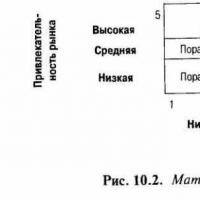 Bir işletmenin pazar başarısı hangi göstergelerle değerlendirilir - Bir şirketin pazar konumu nasıl değerlendirilir?
Bir işletmenin pazar başarısı hangi göstergelerle değerlendirilir - Bir şirketin pazar konumu nasıl değerlendirilir? OJSC Kumertau Havacılık Üretim İşletmesi Kumertau Havacılık Tesisi
OJSC Kumertau Havacılık Üretim İşletmesi Kumertau Havacılık Tesisi Değerli metal ve taşların karat değeri ne anlama geliyor?
Değerli metal ve taşların karat değeri ne anlama geliyor? Coca-Cola bu kadar etkileyici sonuçlar elde etmeyi nasıl başardı?
Coca-Cola bu kadar etkileyici sonuçlar elde etmeyi nasıl başardı? Borsa ve Forex piyasasında spread nedir?
Borsa ve Forex piyasasında spread nedir? Yurt dışından yeni iş fikirleri
Yurt dışından yeni iş fikirleri Ruslar için Çin'de çalışmak: Çin'de 1500$ kazanmak kolay mı?
Ruslar için Çin'de çalışmak: Çin'de 1500$ kazanmak kolay mı?